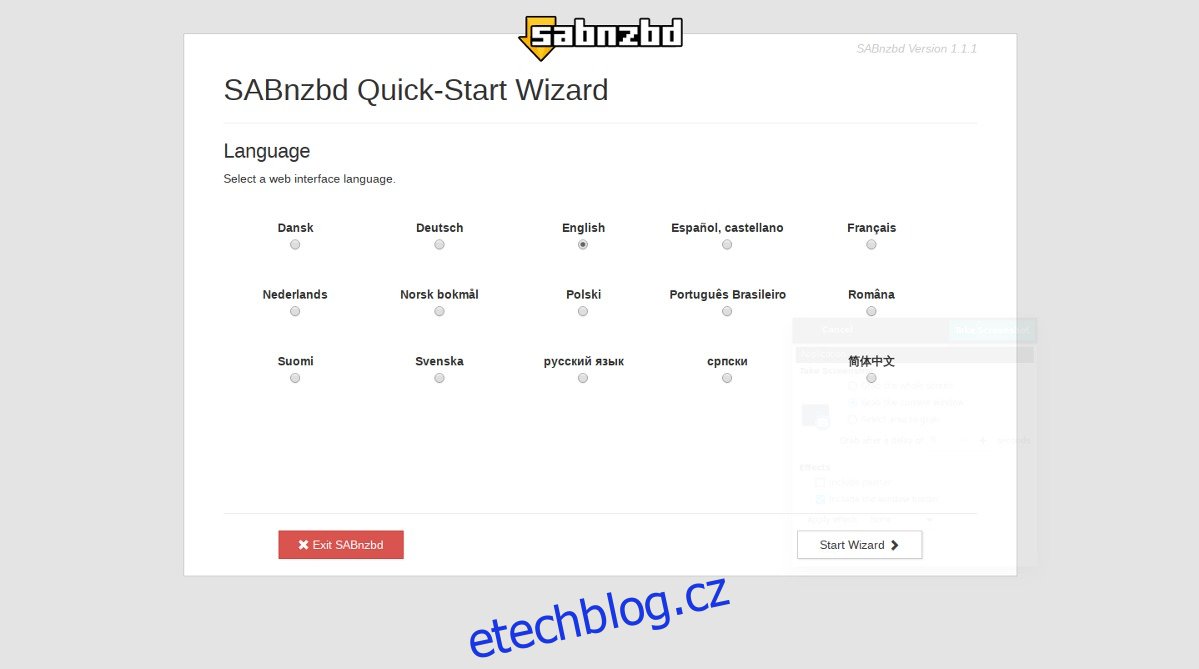Pokud používáte Linux a zjistíte, že se při obsahu spoléháte na Usenet, budete chtít nainstalovat SABnzbd. Je to super jednoduchý a snadno použitelný nástroj pro čtení diskusních skupin, který usnadňuje stahování souborů než kdykoli předtím. Nejlepší ze všeho je, že díky povaze softwaru jej budete moci používat na jakémkoli zařízení, které může komunikovat s vaším linuxovým PC nebo serverem.
Table of Contents
Nainstalujte SABnzbd
V této příručce se zaměříme na instalaci jak SABnzbd, tak SABnzbd plus. Důvodem je to, že ne každá distribuce Linuxu má pravidelné vydání a místo toho poskytuje verzi „plus“.
Chcete-li používat SABnzbd/SABnzbd Plus, budete potřebovat Ubuntu, Debian, Arch Linux, Fedora, OpenSUSE nebo Gentoo.
Ubuntu
SABnzbd Plus není ve výchozím nastavení na Ubuntu. Naštěstí je k dispozici PPA, kterou si může nainstalovat kdokoli. Chcete-li jej získat, otevřete terminál a zadejte následující příkazy. Mějte na paměti, že pokud to instalujete na server Ubuntu, a ne na plochu Ubuntu, budete potřebovat také společné vlastnosti softwaru, jinak se úložiště softwaru PPA nenainstaluje.
Desktop Ubuntu
sudo add-apt-repository ppa:jcfp/nobetas sudo add-apt-repository ppa:jcfp/sab-addons
Server Ubuntu
sudo apt install software-properties-common sudo add-apt-repository ppa:jcfp/nobetas sudo add-apt-repository ppa:jcfp/sab-addons
Nyní, když jsou PPA v systému, budete muset obnovit zdroje softwaru Ubuntu. To se provádí pomocí nástroje pro balení apt.
sudo apt update
Dále nainstalujte všechny čekající aktualizace softwaru pro Ubuntu. To zajistí, že SABnzbd běží s absolutně nejnovějším softwarem.
sudo apt upgrade -y
Nakonec program nainstalujte.
sudo apt install sabnzbdplus python-sabyenc
Debian
Uživatelé Debianu mohou nainstalovat SABnzbd Plus bez velkého úsilí, pokud je povolen contrib. Chcete-li povolit úložiště softwaru pro přispěvatele v Debianu, otevřete terminál a použijte textový editor Nano k úpravě zdrojů softwaru Debianu.
sudo nano /etc/apt/sources.list
Najděte hlavní softwarové zrcadlo, které Debian používá. Například pro uživatele Debianu v USA je hlavním softwarovým zrcadlem pravděpodobně ftp.us.debian.org/debian/. Za hlavním zrcadlem softwaru by ve výchozím nastavení mělo být uvedeno hlavní. Přidejte příspěvek za něj, abyste povolili přispěvatele.
Uložte úpravy provedené pomocí textového editoru Nano stisknutím Ctrl + O. Stisknutím Ctrl + X ukončíte Nano. Po zavření textového editoru Nano aktualizujte zdroje softwaru Debianu, aby odrážely změny.
sudo apt-get update
Než budete pokračovat, nezapomeňte také nainstalovat všechny aktualizace softwaru dostupné pro Debian:
sudo apt-get upgrade -y
Nakonec nainstalujte SABnzbd Plus pomocí apt-get.
sudo apt-get install sabnzbdplus
Arch Linux
SABnzbd plus je k dispozici pro použití na Arch Linuxu prostřednictvím Arch AUR. Chcete-li začít, otevřete terminál a pomocí nástroje správce balíčků Pacman nainstalujte nejnovější verzi balíčku Git.
sudo pacman -S git
S nainstalovaným Git si vezměte nejnovější sestavení balíčku pro SABnzbd Plus.
git clone https://aur.archlinux.org/sabnzbd.git
CD do složky sabnzbd.
cd sabnzbd
Pomocí nástroje makepkg sestavte program a nainstalujte všechny chybějící závislosti. Mějte na paměti, že pokud se nepodaří nainstalovat některé soubory závislostí, budete je muset před vytvořením programu nainstalovat ručně.
makepkg -si
Fedora
Díky službě sestavení OpenSUSE uživatelé Fedory nemusejí kompilovat program od začátku. Místo toho jsou k dispozici soubory RPM pro Fedoru 27 a 28. Otevřete terminál a pomocí nástroje DNF nainstalujte balíčky.
Fedora 27
sudo dnf install https://anorien.csc.warwick.ac.uk/mirrors/download.opensuse.org/repositories/home:/stefan_van_der_eijk/Fedora_27/noarch/SABnzbd-2.3.3-1.1.noarch.rpm
Fedora 28
sudo dnf install https://downloadcontent.opensuse.org/repositories/home:/stefan_van_der_eijk/Fedora_28/noarch/SABnzbd-2.3.3-1.1.noarch.rpm
OpenSUSE
Webové stránky SABnzbd Plus nemají žádné pokyny pro Suse, takže se předpokládá, že je oficiálně nepodporují. Uživatelé však mohou program bez problémů nainstalovat díky OBS. Od této chvíle jsou podporovány Leap 42.3, stejně jako Tumbleweed. Vyberte verzi operačního systému a poté klikněte na tlačítko „Instalovat“. Brzy poté by se měl otevřít YaST a provést vás instalačním procesem.
Gentoo
Na Gentoo je k dispozici eBuild SABnzbd. Chcete-li jej nainstalovat, otevřete terminál, získejte přístup root a nainstalujte jej pomocí nástroje emerge.
Poznámka: Před pokusem o instalaci se ujistěte, že splňujete správné požadavky USE Flags (7za, rar, unzip).
emerge net-nntp/sabnzbd
Pomocí SABnzbd
Přestože se SABnzbd instaluje lokálně, běží ve webovém prohlížeči a jedná se o webovou aplikaci. To je dobré, protože to znamená, že každý správně nakonfigurovaný počítač má také přístup k vaší instalaci SABnzbd.
Chcete-li začít používat program, vyhledejte v nabídce aplikace SABnzbd nebo SABnzbd+ a klikněte na ikonu. Jakmile na něj kliknete, spustí se váš výchozí webový prohlížeč a provede vás průvodcem nastavením.
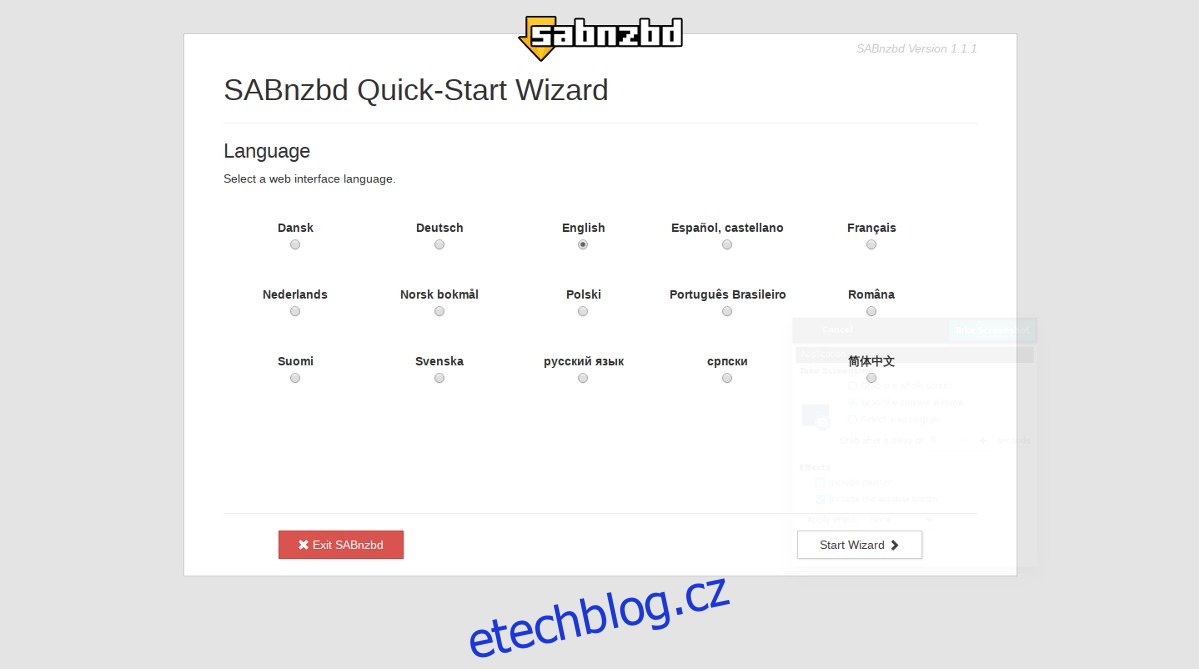
Prvním krokem je výběr jazyka. Zkontrolujte správný jazyk a klikněte na „Start Wizard“.
Na další stránce budete muset vyplnit informace týkající se vašeho poskytovatele Usenetu. Zadejte jej do pole hostitele, stejně jako své uživatelské jméno a heslo. Neváhejte kliknout na políčko „SSL“, pokud jej váš poskytovatel podporuje.
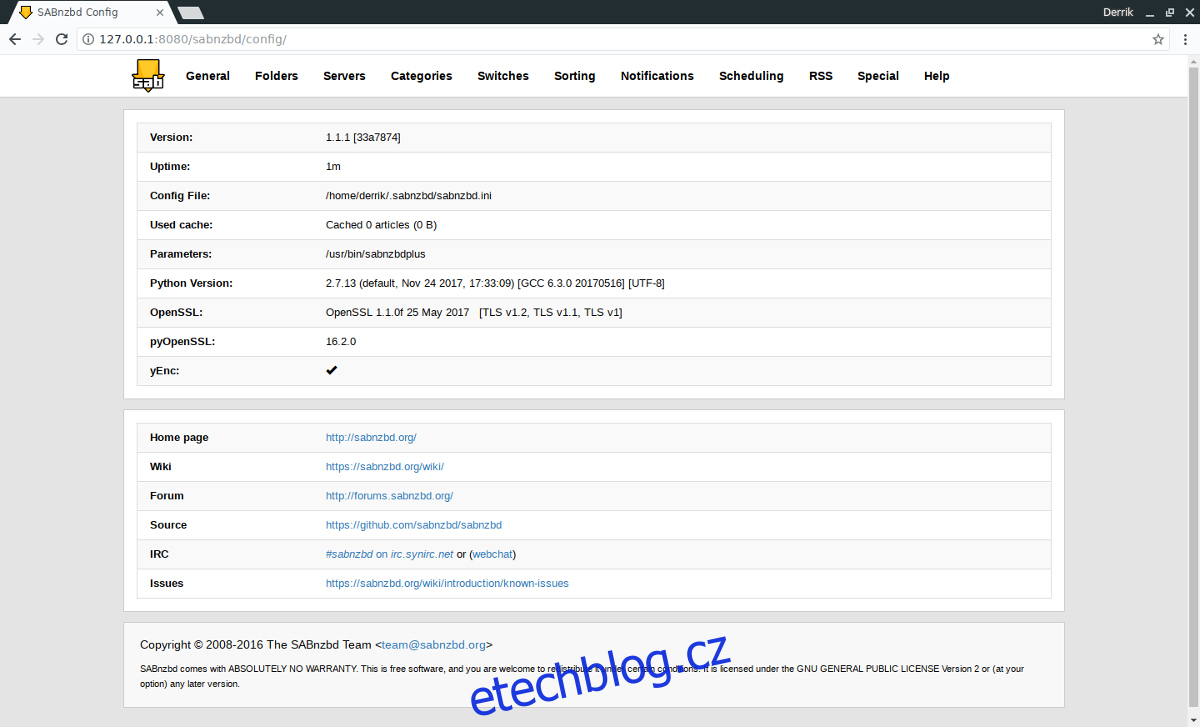
Po vyplnění všech informací klikněte na „Test Server“ a zkontrolujte připojení.
Po zadání všech uživatelských informací je nastavení dokončeno. SABnzbd přejde na stránku stahování a měl by být připraven k použití!